Досадно, когда любимая социальная сеть продолжает отключать вас от учетной записи. Существуют различные причины Facebook выводит вас из вашей учетной записи, некоторые из которых действительны, а другие являются техническими сбоями.
Возможно, в Facebook произошел сбой. Другие причины могут включать в себя неправильные данные кэша приложения Facebook, историю вашего браузера и многое другое. Мы постараемся исправить эти проблемы, чтобы вы могли возобновлять сеансы просмотра социальных сетей без перерывов.
1. Проверьте, не работает ли Facebook
Когда все ваши устройства с поддержкой Facebook продолжают выходить из системы, проверьте, не происходят ли сбои на серверах Facebook. Такое случается редко, но не невозможно.
Вы можете проверить, есть ли Facebook испытывает перебои в работе, перейдя на сайт обнаружения простоя веб-сайта, например Вниз для всех или только для меня. Этот сайт сообщает вам о статусе различных онлайн-платформ, и вы можете проверить, есть ли на этом сайте проблемы с серверами Facebook.
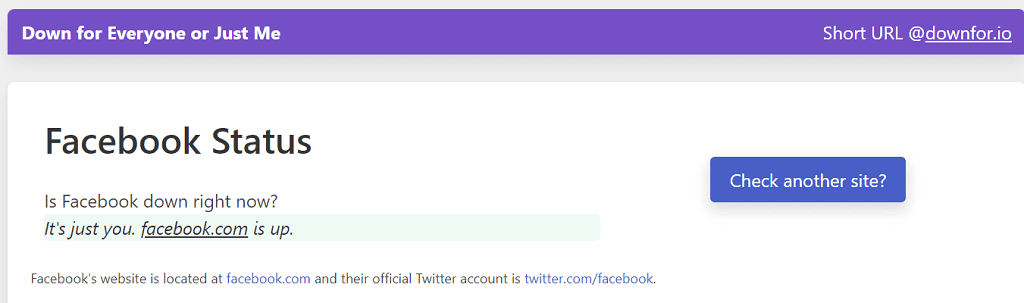
Вы также можете проверить такие сайты, как Твиттер, чтобы узнать, есть ли проблемы у Facebook. Обычно, если сбой слишком велик, люди обсуждают его в микроблогах.
Предположим, вы подтвердили, что ваша любимая социальная сеть не работает. В этом случае вы ничего не сможете с этим поделать, кроме как подождать, пока компания восстановит работу серверов и снова начнет использовать Facebook.
2. Отключите VPN, чтобы Facebook продолжал выходить из системы
Ваш VPN передает ваши интернет-данные через сторонние сервисы, что иногда вызывает проблемы с различными сайтами и приложениями. Выход Facebook из вашей учетной записи может быть результатом плохо настроенного или неисправного VPN.
В этом случае временно отключите службу VPN и посмотрите, возникнет ли проблема с Facebook. Если после отключения VPN вы не выходите из своей учетной записи, возможно, вам придется перенастроить службу VPN или приобрести альтернативную.
3. Очистите кеш и файлы cookie вашего веб-браузера
Кэш и файлы cookie вашего веб-браузера помогают улучшить ваши сеансы серфинга. Иногда эти файлы мешают работе посещаемых вами сайтов, вызывая различные случайные проблемы.
Ваша проблема с выходом из Facebook может быть вызвана данными вашего прошлого просмотра. В этом случае вы можете устранить проблему с помощью очистка файлов cookie и файлов кэша вашего браузера. Мы покажем вам, как это сделать для двух популярных веб-браузеров..
Очистить кеш и файлы cookie в Chrome
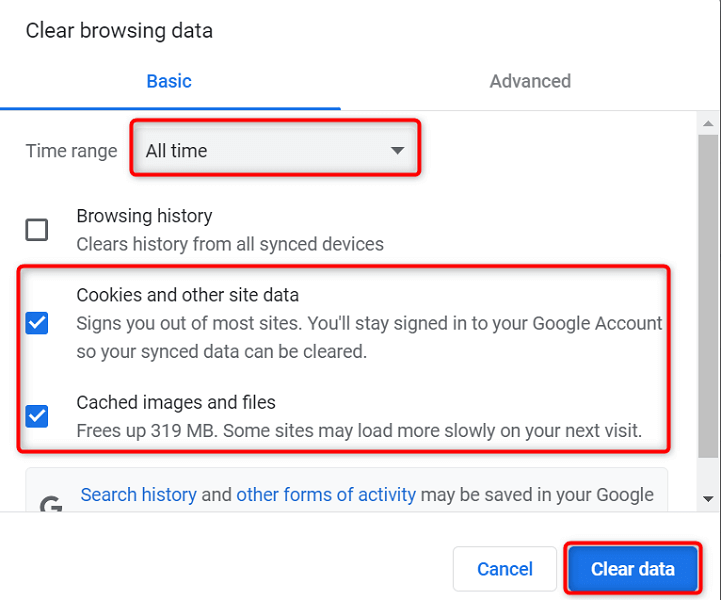
Очистить кеш и файлы cookie в Firefox
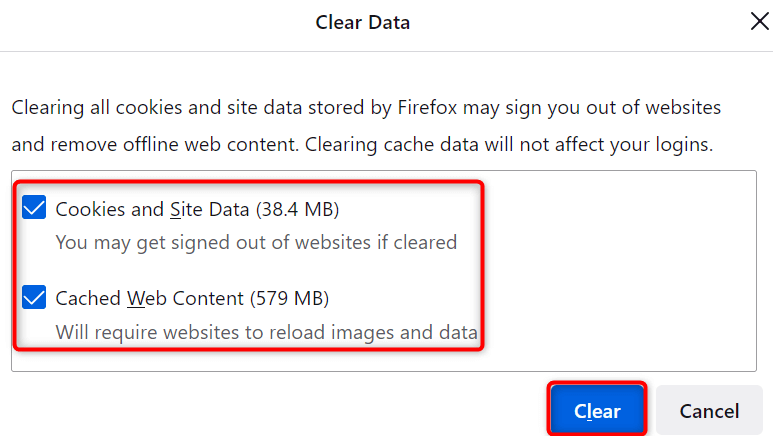
4.Удалить проблемные расширения веб-браузера
Расширения вашего веб-браузера позволяют максимально эффективно использовать его возможности, но эти расширения не без проблем. Иногда у вас возникает сбойное расширение или существующее расширение становится неисправным.
В любом случае это повлияет на ваши сеансы просмотра, в том числе на Facebook.
Один из способов исправить это — найти виновное дополнение и удали это из своего браузера. Вы можете сделать это, открыв личное окно в браузере и зайдя на Facebook. Если вы не выходите из своей учетной записи в этом окне, скорее всего, виноваты ваши расширения. Затем вы можете включать одно расширение за раз, чтобы найти проблемное.
Вот как это сделать в Google Chrome:
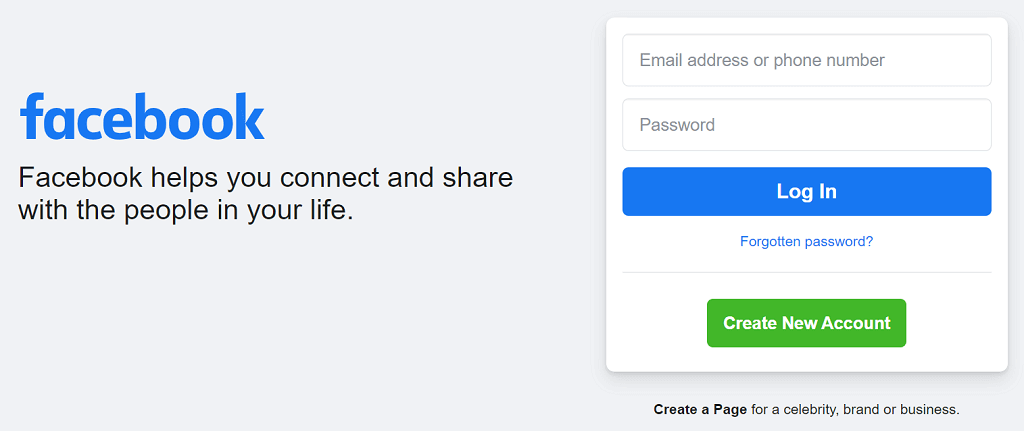
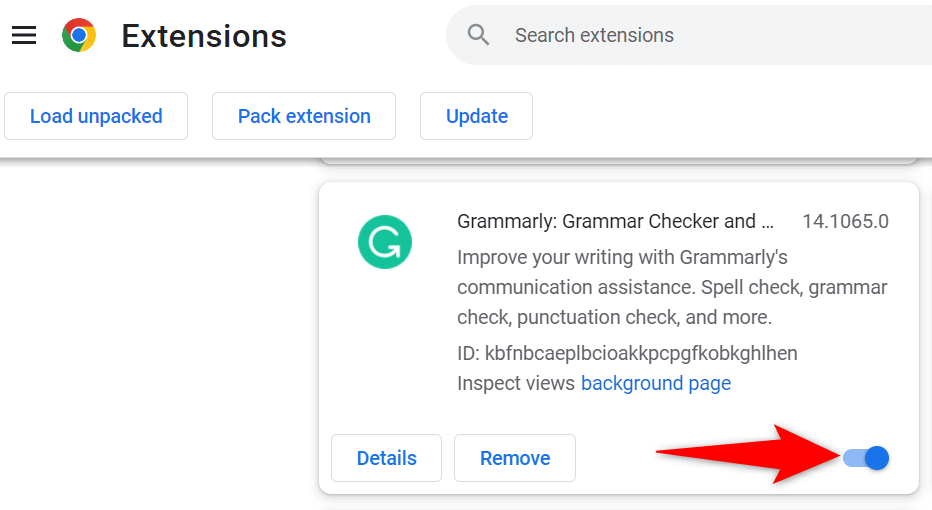
5.Очистите кеш мобильного приложения Facebook
Если Facebook выполняет выход из мобильного приложения, файлы кэша приложения могут быть повреждены. Цель этих файлов — улучшить работу вашего приложения, но иногда они приводят к обратному результату.
В этом случае вы можете очистить кеш приложения Facebook и, возможно, решить проблему. При этом никакие файлы вашей учетной записи Facebook, например фотографии и видео, не будут удалены.
Обратите внимание, что очистить кеш Facebook можно только на телефоне Android; на iPhone это сделать невозможно.
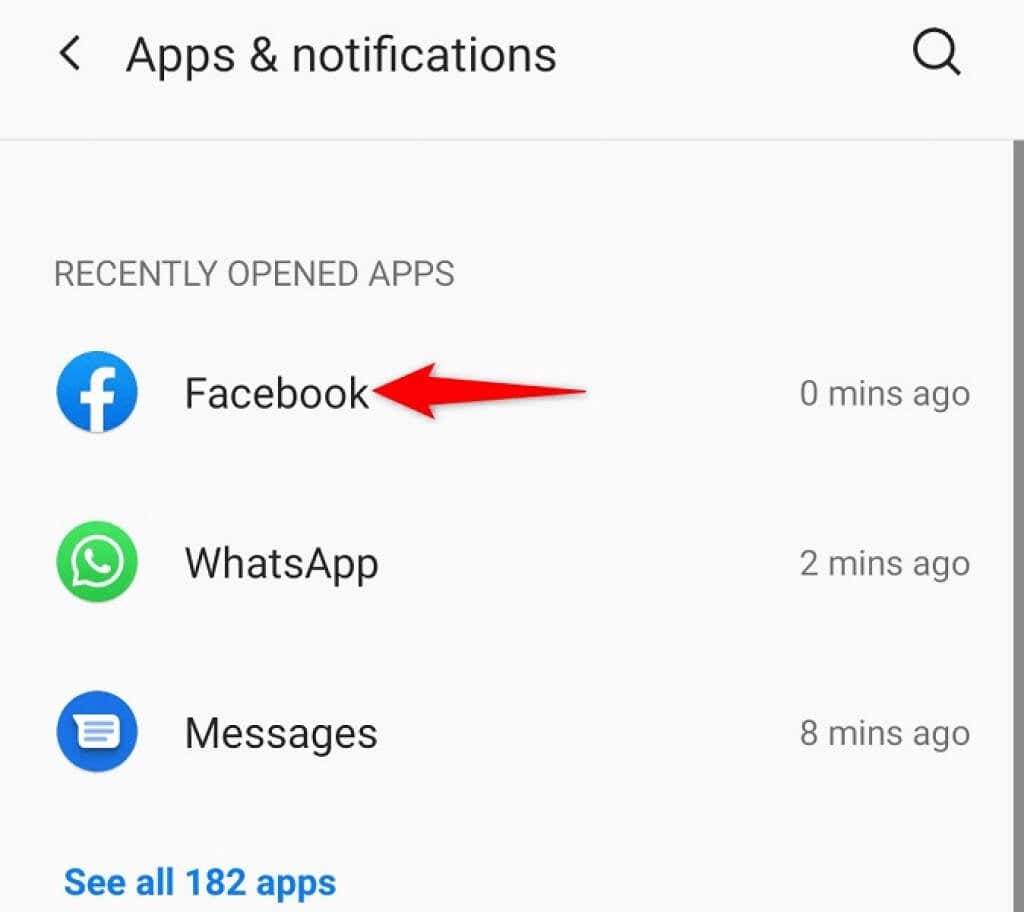
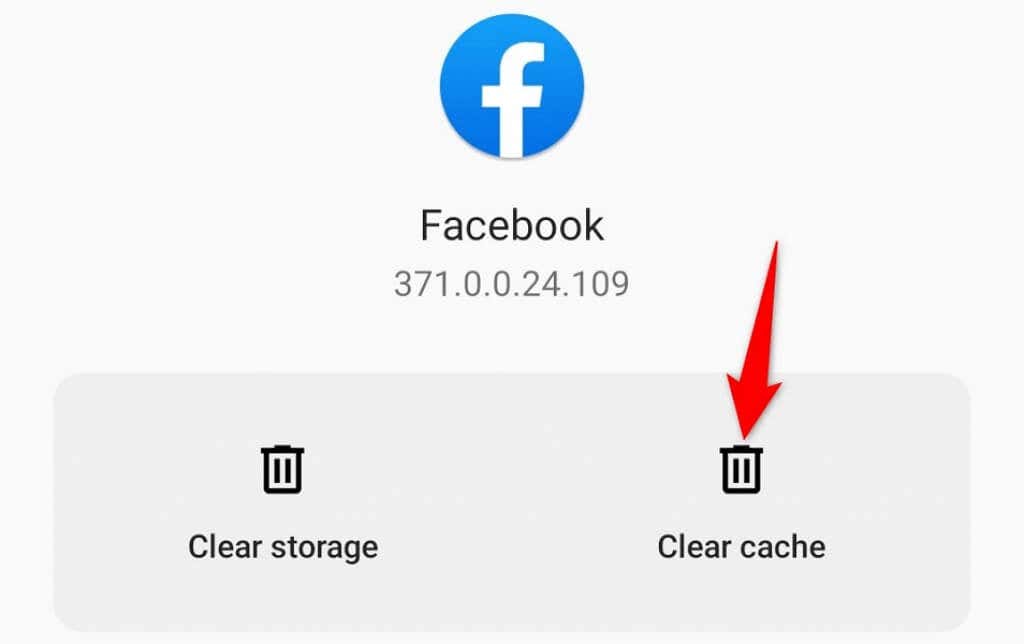
6. Обновите мобильное приложение Facebook
Различные ошибки в мобильном приложении Facebook могут привести к выходу из вашей учетной записи. Поскольку эти ошибки являются результатом сбоя кода приложения, исправить их вручную невозможно.
Если Facebook официально признал эти ошибки и предложил соответствующие исправления, вы можете загрузить и установить эти обновления приложения, чтобы решить вашу проблему.
Обновить Facebook на Android
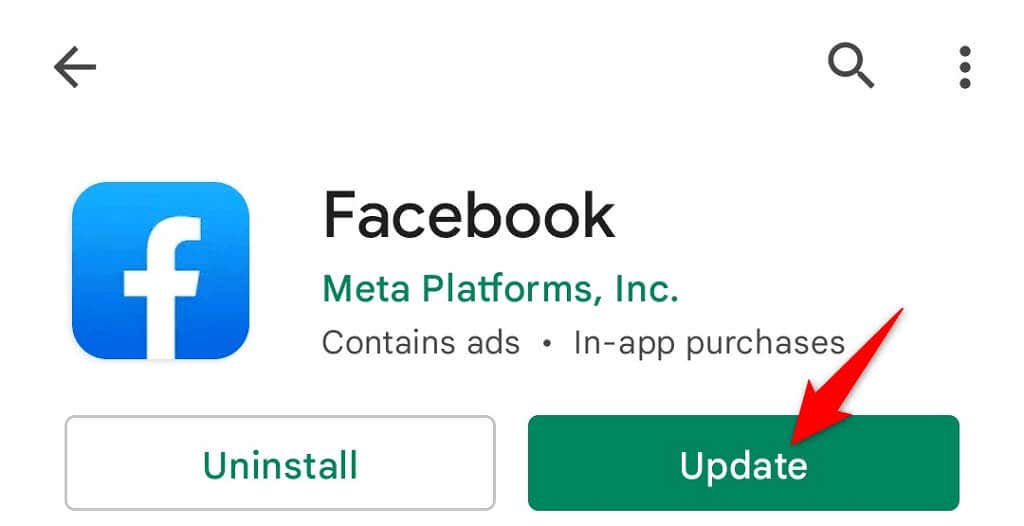
Обновите Facebook на iPhone
.<ол старт="1">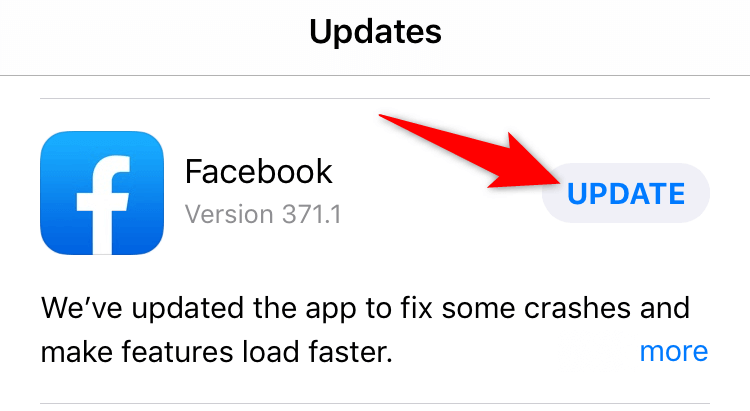
7.Удалите и переустановите мобильное приложение Facebook
Если Facebook продолжает выходить из вашей учетной записи, несмотря на ваши усилия по устранению проблемы, рассмотрите возможность использования удаление проблемного приложения и переустановки его на свой телефон. Это устраняет любые проблемы с основными файлами приложения, которые могут быть причиной вашей проблемы.
При переустановке приложения вы получаете новые рабочие файлы, которые заменяют старые и поврежденные файлы на вашем телефоне. После этого ваш Facebook будет работоспособен, и вы больше не столкнетесь с проблемой выхода из аккаунта.
Переустановите Facebook на Android

Переустановите Facebook на iPhone
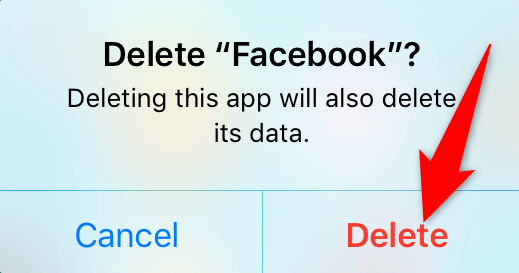
8.Измените свой пароль Facebook
Возможная причина, по которой вы выходите из своей учетной записи, заключается в том, что используется пароль у кого-то есть твоя учетная запись Facebook, и они вручную выполняют выход из вашей учетной записи. Если вы считаете, что это так, как можно скорее измените пароль своей учетной записи, чтобы защитить свою учетную запись.
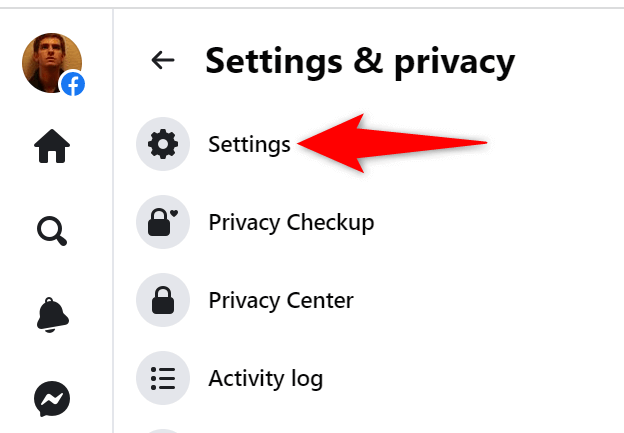
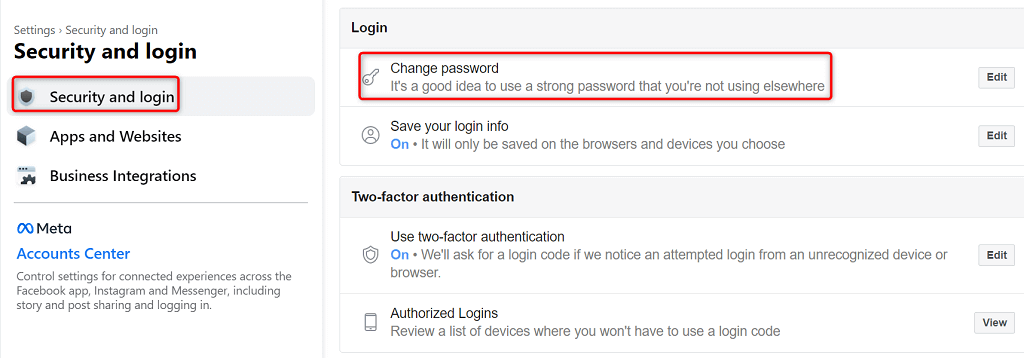
Запретить Facebook выходить из вашей учетной записи
Facebook не выйдет из вашей учетной записи без причины. Обычно существуют причины безопасности или технические причины, которые вынуждают платформу исключить вас из вашей учетной записи. Как только вы обнаружите эти проблемы и примените соответствующие исправления, ваша проблема должна быть решена, и вы без проблем вернетесь на свою любимую социальную сеть.
.